
Inhaltsverzeichnis:
- Autor John Day [email protected].
- Public 2024-01-30 07:22.
- Zuletzt bearbeitet 2025-01-23 12:53.
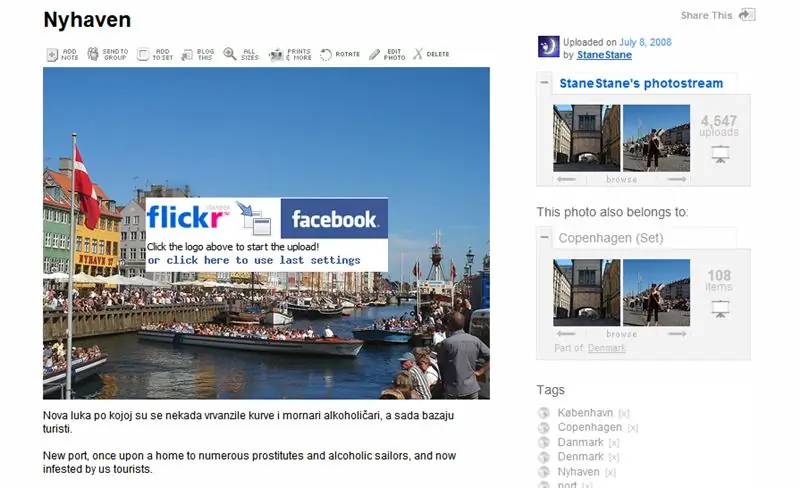
Diese Anleitung zeigt Ihnen, wie Sie Ihre Flickr-Fotos direkt in Ihr Facebook-Fotoalbum hochladen.
Es gibt mehrere Facebook-Anwendungen, mit denen Sie Ihren Flickr-Fotostream in Facebook importieren können, aber Fotos werden in einem separaten Feld in Ihrem Profil angezeigt. Mit keiner dieser Apps können Sie Fotos direkt in das Facebook-Fotoalbum hochladen, sodass Sie sie auf eine Weise markieren können, die Facebook versteht, Ihren Freund darauf markieren usw. Diese Methode verwendet den inoffiziellen Flickr2Facebook-Uploader von Keebler. Um es zu verwenden, benötigen Sie: -Firefox -Greasemonkey-Addon für Facebook -Flickr2Facebook-Benutzerskript
Schritt 1: Installieren Sie Gresemonkey für Firefox

Gehen Sie zu:Firefox-Add-ons-Seite und installieren Sie GreasemonkeyDies ist ein sehr leistungsstarkes Firefox-Add-on, das für viele Dinge nützlich ist, nicht nur für das Hochladen von Fotos auf Facebook, daher lohnt es sich, es installiert zu haben. Wenn Sie es bereits haben Sie können diesen Schritt überspringen. Sie müssen diesen Schritt nur einmal ausführen.
Schritt 2: Installieren Sie das Flickr2Facebook Gresemonkey-Skript von Userscript.org
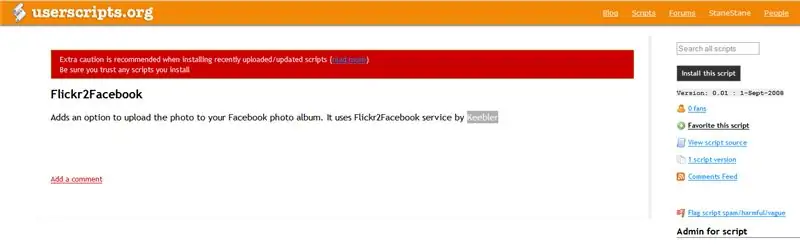
Gehen Sie zu:Userscripts.org und installieren Sie das Flickr2Facebook-Skript Folgen Sie einfach den Anweisungen von GreseMonkey. Sie müssen diesen Schritt nur einmal ausführen!
Schritt 3: Besuchen Sie Flickr
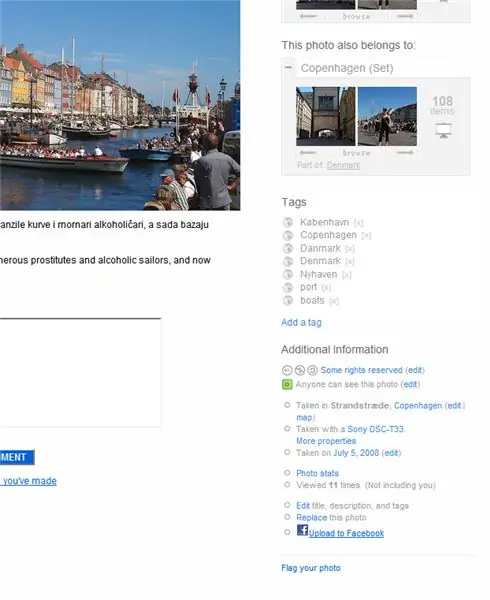
Sie können jetzt eine Flickr-Fotoseite besuchen.
Der Link zum Hochladen auf Facebook sollte jetzt angezeigt werden.
Schritt 4: Auf Facebook hochgeladen
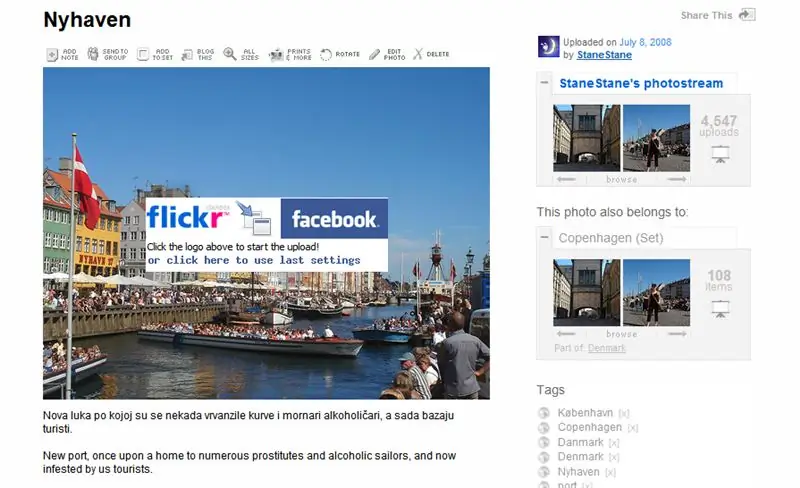
Wenn Sie auf den Link Auf Facebook hochladen klicken, sollte der Dialog erscheinen.
Schritt 5: Flickr2Facebook
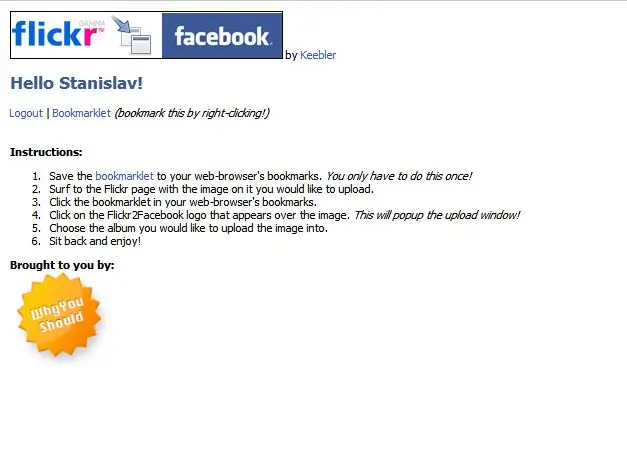
Wenn Sie zum ersten Mal ein Foto hochladen, werden Sie zur Flickr2Facebook-Website weitergeleitet.
Klicken Sie auf und melden Sie sich bei Ihrem Facebook-Konto an. Sie müssen das Bookmarklet nicht speichern, GreaseMonkey erledigt dies bereits für Sie.
Schritt 6: Facebook
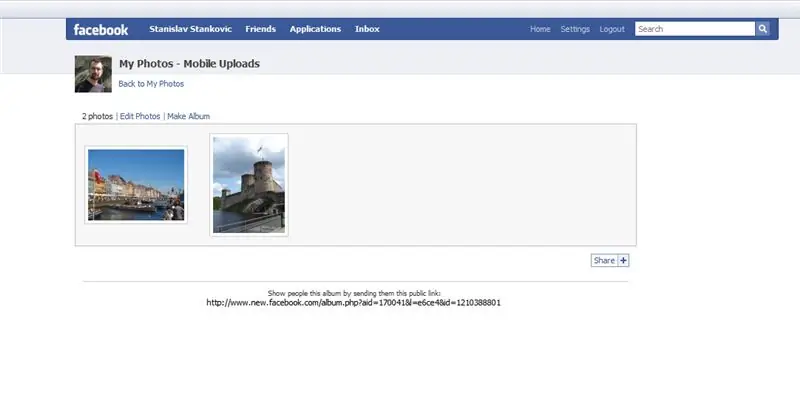
Ihr Foto sollte jetzt in Ihrem Facebook-Fotoalbum erscheinen.
Für jedes andere Foto müssen Sie nur auf den Link Auf Facebook hochladen auf der Flickr-Seite klicken und der Vorgang wird automatisch ausgeführt.
Schritt 7: WARNUNG
Mit dieser Methode können Sie jedes auf Flickr gefundene Foto hochladen, unabhängig davon, wer der tatsächliche Eigentümer ist. Bitte laden Sie nur Ihre eigenen Fotos oder Fotos mit einer Creative Commons-Lizenz hoch.
Achten Sie darauf, die Autoren richtig zu erwähnen, wenn Sie Creative Commons-lizenzierte Fotos verwenden. Bitte konsultieren Sie die Lizenzdetails, die für jedes Foto verfügbar sind.
Empfohlen:
So melden Sie sich von der Facebook-Messenger-App für Android ab: 3 Schritte

So melden Sie sich von der Facebook Messenger-App für Android ab: Haben Sie Probleme mit Ihrer Facebook Messenger-App? Sie müssen sich abmelden, können aber die Schaltfläche zum Abmelden nicht finden. Sie müssen sich keine Sorgen machen, hier sind ein paar Schritte, um sich abzumelden und es wieder zum Laufen zu bringen
Die Kurzanleitung zum Erstellen eines Videos mit Ihrem IPhone und Hochladen auf Facebook oder YouTube: 9 Schritte

Die Kurzanleitung zum Erstellen eines Videos mit Ihrem IPhone und Hochladen auf Facebook oder YouTube: Verwenden Sie diesen einfachen 5-Schritte-Prozess (Instructables lässt es wie mehr Schritte aussehen, als es tatsächlich ist), um Ihr erstes YouTube- oder Facebook-Video zu erstellen und hochzuladen - mit nur dein iPhone
So blockieren Sie auf Facebook, schnell!: 5 Schritte

So blockieren Sie auf Facebook, schnell!: Seien wir ehrlich: Facebook ist voller Trolle. Und noch schlimmer. Sie blockieren also jemanden und Facebook schickt Sie als typische passiv-aggressive Bestrafung auf Ihre Liste der blockierten Trolle. Das ist nervig. Warum möchte ich mir diese Namen ansehen? ICH HABE SIE GESPERRT
Wir stellen vor: 'Deodorino' - das Infrarot-gesteuerte Arduino in einem leeren Deodorant-Stick. Klicken Sie auf das 1. Foto: 7 Schritte

Wir stellen vor: 'Deodorino' - das Infrarot-gesteuerte Arduino in einem leeren Deodorant-Stick. Klicken Sie auf das 1. Foto: Jetzt zum Detail
Hochladen und Umbenennen von Dokumenten in einer Office 365 SharePoint-Bibliothek: 8 Schritte

Hochladen und Umbenennen von Dokumenten in einer Office 365 SharePoint-Bibliothek: In dieser Anleitung erfahren Sie, wie Sie Dokumente in einer Office 365 SharePoint-Bibliothek hochladen und umbenennen. Dieses instructable ist speziell für meinen Arbeitsplatz gemacht, aber es kann leicht auf andere Unternehmen für jeden übertragen werden, der nutzt
